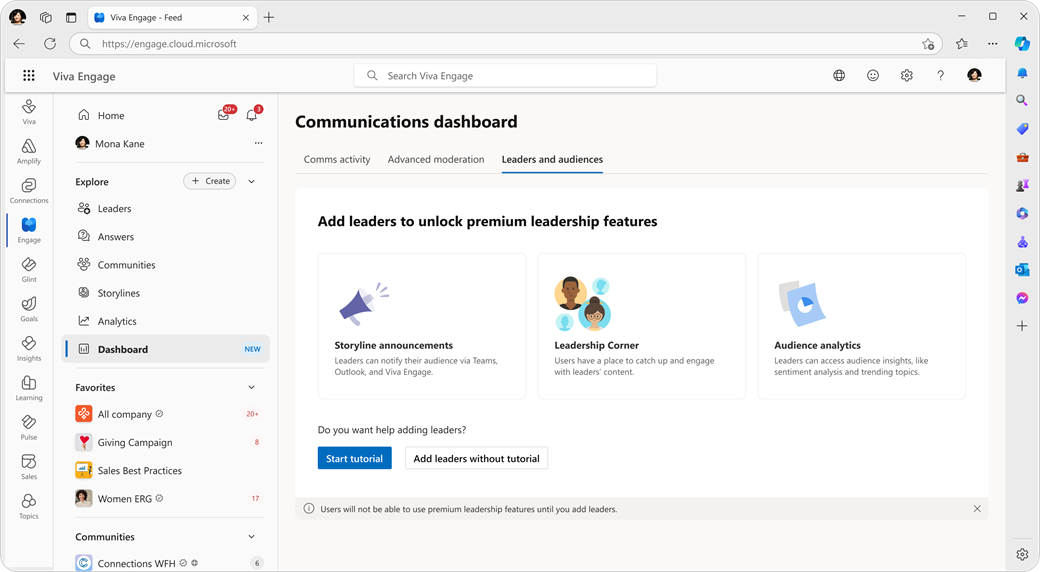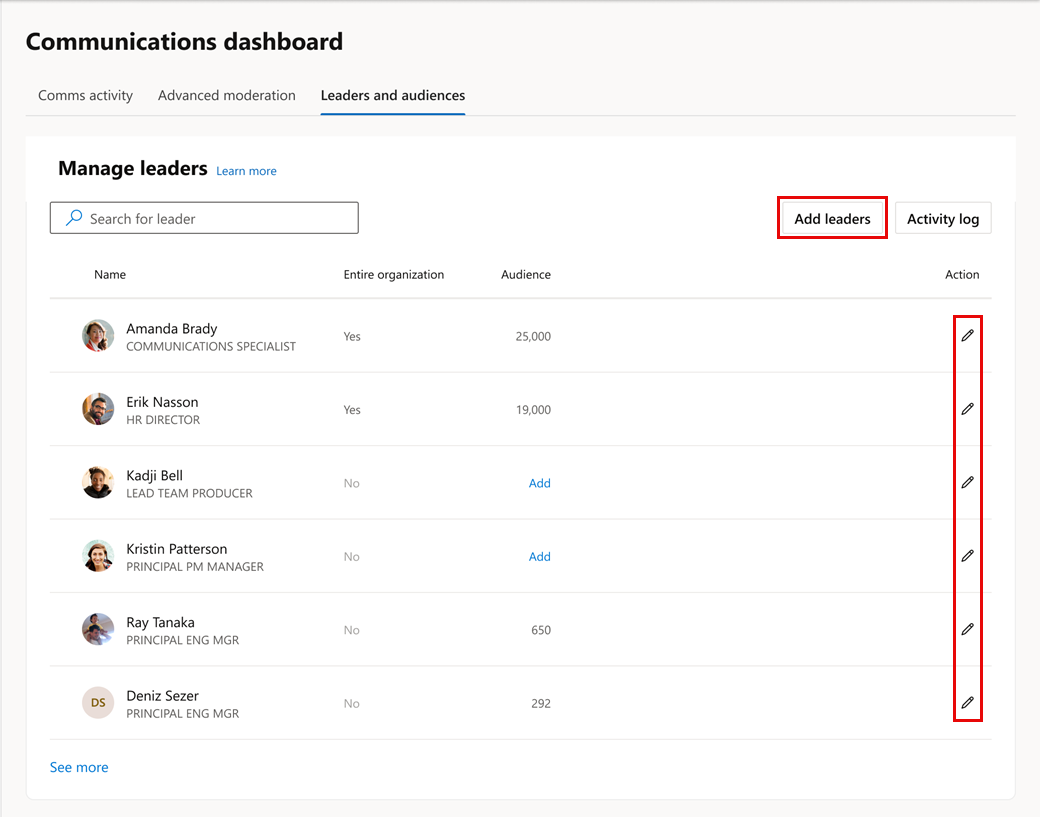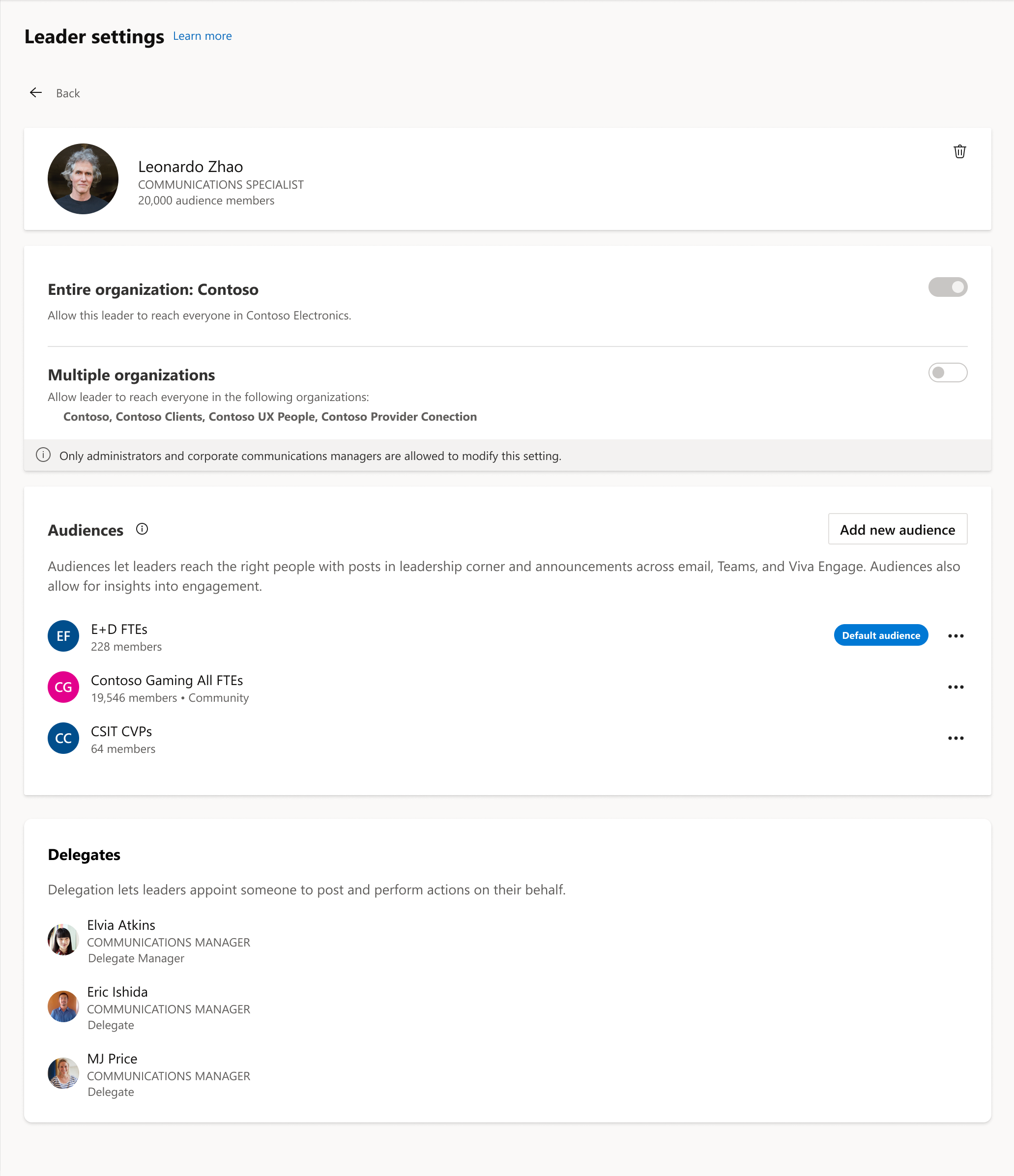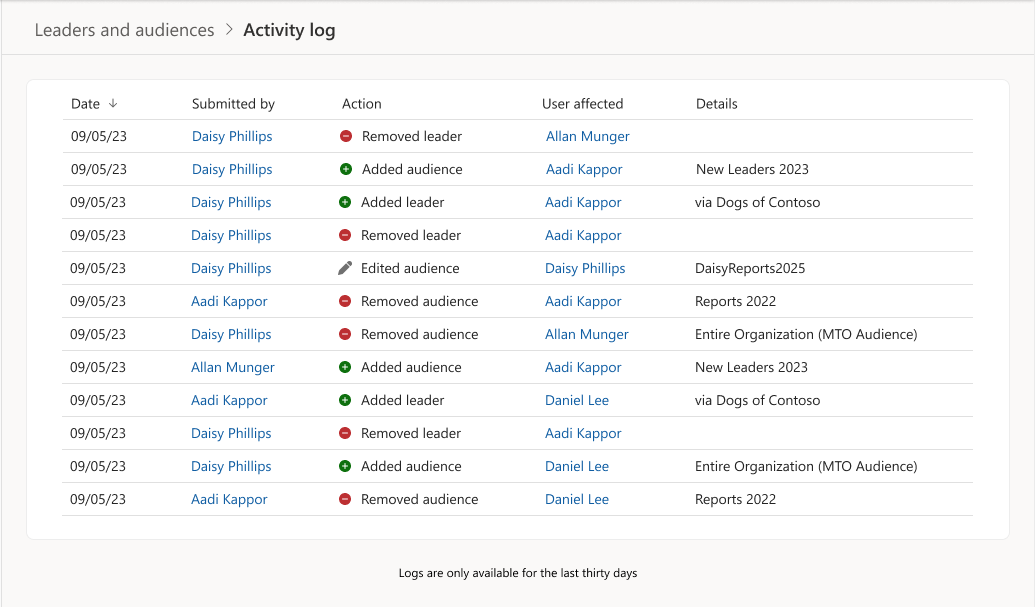Pulpit nawigacyjny komunikacji: liderzy i odbiorcy
Zarządzanie liderami i odbiorcami
Viva Engage umożliwia liderom skuteczniejsze komunikowanie się ze swoimi pracownikami. Liderzy firmy i zespołów mogą udostępniać ogłoszenia, aktualizacje i perspektywy, aby budować kulturę, zarządzać zmianami i zwiększać zaangażowanie osób, które prowadzą. Karta Liderzy i odbiorcy pulpitu nawigacyjnego komunikacji oferuje następujące funkcje dla komunikatorów korporacyjnych:
-
Konfigurowanie grup odbiorców liderów i wyświetlanie ich pełnomocników
Program Communicators używa grup odbiorców do definiowania zasięgu liderów w całej organizacji. Grupa odbiorców reprezentuje osoby, z którymi lider chce się połączyć, zazwyczaj w najbliższej organizacji lidera.
Pełnomocnicy to pracownicy uprawnieni przez kierownika lub innego kierownika do tworzenia wpisów i odpowiedzi w ich imieniu.
-
Wyświetlanie pełnego wykazu liderów w organizacji i zarządzanie nimi.
Zarządzaj liderami organizacji na karcie Liderzy i odbiorcy. Możesz dodawać i usuwać znaki wiodące, edytować ich ustawienia oraz sprawdzać dzienniki aktywności ich zdarzeń.
Uwaga: Administratorzy i firmowe konta programu Communicator (przypisane do pakietu Viva Suite lub licencji C&C Viva C) mogą korzystać z funkcji liderów i odbiorców. Zidentyfikowani liderzy z licencją premium mają dostęp do ogłoszeń scenariusza, kącika przywództwa, kampanii i innych możliwości. Zidentyfikowani liderzy bez licencji premium mają dostęp do swojej fabuły.
Jeśli w sieci nie skonfigurowano żadnych znaków wiodących, zostanie wyświetlona strona wprowadzająca. Aby uzyskać więcej informacji na temat odpowiednich funkcji, skorzystaj z poniższych linków:
-
Każdy Viva Engage użytkownik w organizacji może korzystać z scenariusza. Jest to podstawowy sposób komunikacji liderów do swoich odbiorców.
-
Kącik Przywództwo umożliwia pracownikom w organizacji poznawanie ich liderów i nawiązywanie kontaktów.
-
Analiza odbiorców obsługuje zbiór przydatnych analiz sieciowych do badania zaangażowania pracowników i komunikacji.
Edytowanie znaków wiodących i dodawanie znaków wiodących do pulpitu nawigacyjnego
-
Wybierz pozycję Dodaj znaki wiodące bez samouczka. Na stronie pulpitu nawigacyjnego zostanie wyświetlona bieżąca lista znaków wiodących( jeśli istnieją).
-
Wybierz pozycję Dodaj liderów , aby wyszukać nowych liderów w organizacji.
-
Aby edytować ustawienia dowolnych znaków wiodących, wybierz ikonę . Możesz skonfigurować grupy odbiorców kierownika, ustawić grupę odbiorców jako domyślną i sprawdzić listę pełnomocników kierownika. Tylko użytkownicy z określonymi uprawnieniami mogą edytować organizacje, z którymi jest skojarzony kierownik.
Jeśli którykolwiek z liderów ma publiczność, pojawiają się tutaj. Wybierz pozycję Dodaj nową grupę odbiorców , aby zdefiniować grupę odbiorców dla lidera.
Wybierz ikonę, aby wykonać następujące czynności:
|
Przechodzenie do grupy |
Otwórz grupę użytkowników sieciowych skojarzoną z grupą odbiorców lidera. |
|
Ustaw jako grupę odbiorców domyślnych |
Ustaw grupę jako domyślną grupę odbiorców przyszłych wydarzeń i ogłoszeń. |
|
Usuwanie grupy odbiorców |
Usuwa wybraną grupę odbiorców z użycia liderów. |
U dołu strony zostanie wyświetlona lista aktywnych pełnomocników kierownika.
Uwaga: Zobacz Konfiguracja odbiorców w Viva Engage, aby uzyskać więcej szczegółowych informacji na temat definiowania grup odbiorców liderów.
Wyświetlanie dziennika aktywności
Użytkownicy pulpitu nawigacyjnego mogą sprawdzać dziennik aktywności. Raporty dziennika dla wszystkich liderów w całej sieci. Raport dzienników z poprzednich 30 dni kalendarzowych.
Szczegóły dziennika, które wprowadziły każdą zmianę, kiedy to nastąpiło, lidera, na który miało to wpływ, oraz, jeśli ma to zastosowanie, wpływ na odbiorców. Zarejestrowane zdarzenia zawierają:
-
Dodawanie lub usuwanie znaków wiodących
-
Dodawanie, edytowanie lub usuwanie grupy odbiorców liderów
Raporty dziennika dla każdego lidera, który zmienił ustawienia (Przesłane przez) i lidera, którego dotyczy zmiana (dotyczy użytkownika).
-
Wybierz pozycję Użytkownik, którego dotyczy problem , aby otworzyć stronę ustawień osoby wiodącej.
Dowiedz się więcej
Konfiguracja grupy odbiorców w Viva Engage
Kącik przywództwa w Viva Engage
Monitorowanie zaangażowania w Viva Engage za pomocą analizy
Pulpit nawigacyjny komunikacji: zarządzanie wpisami osób kierujących i pełnomocników